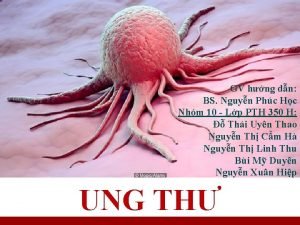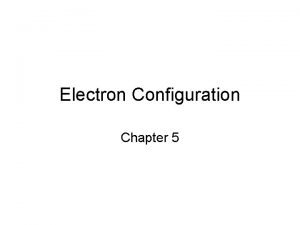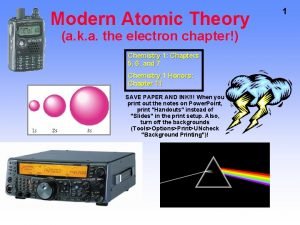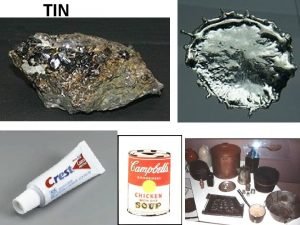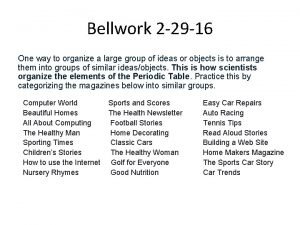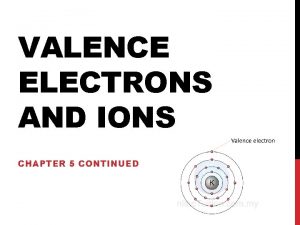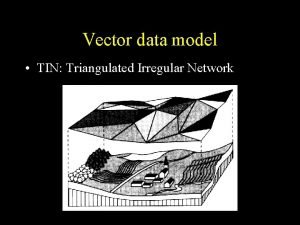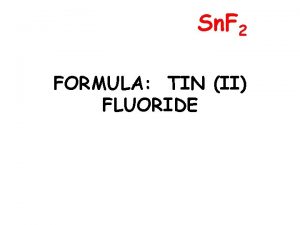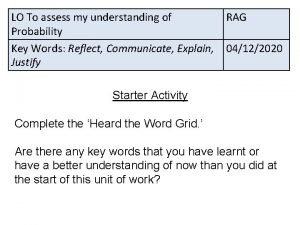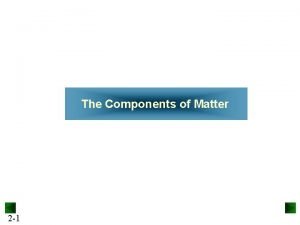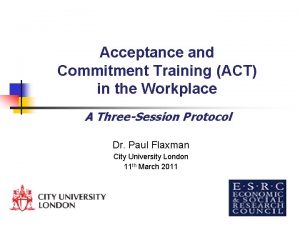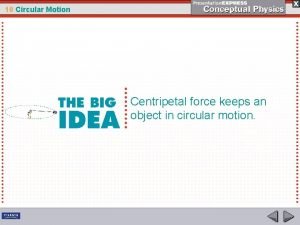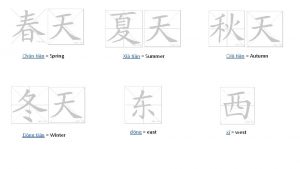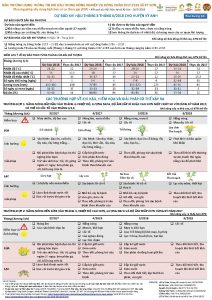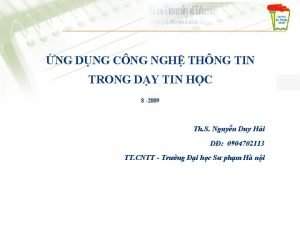Hng dn s dng h thng thng tin

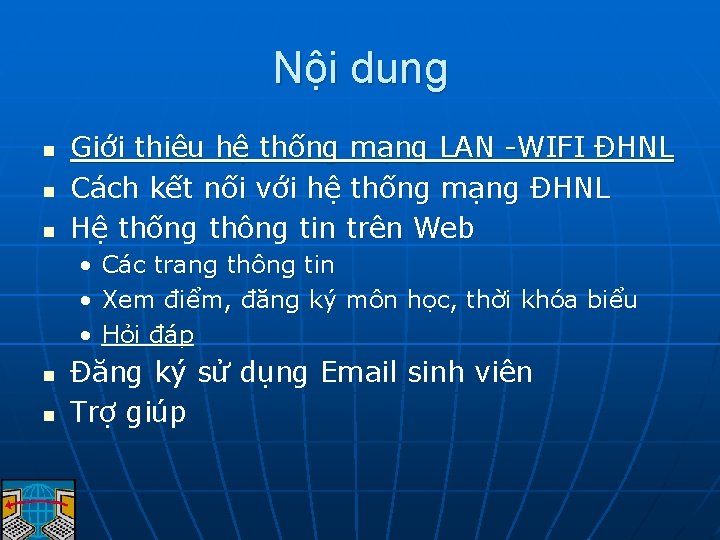





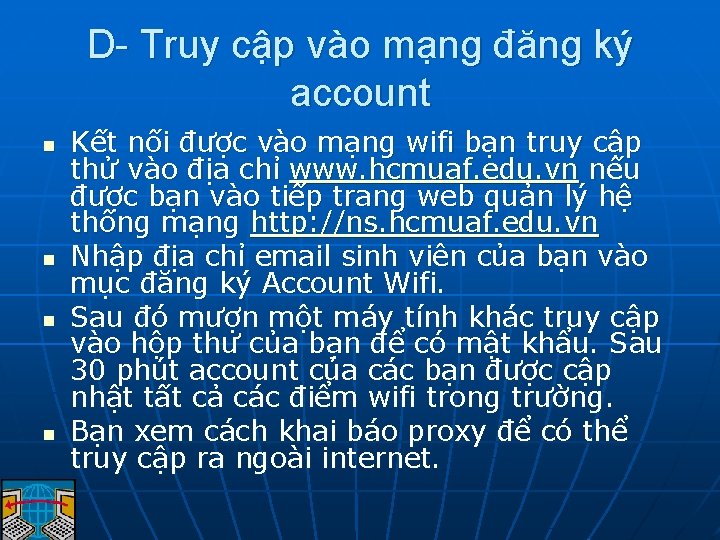

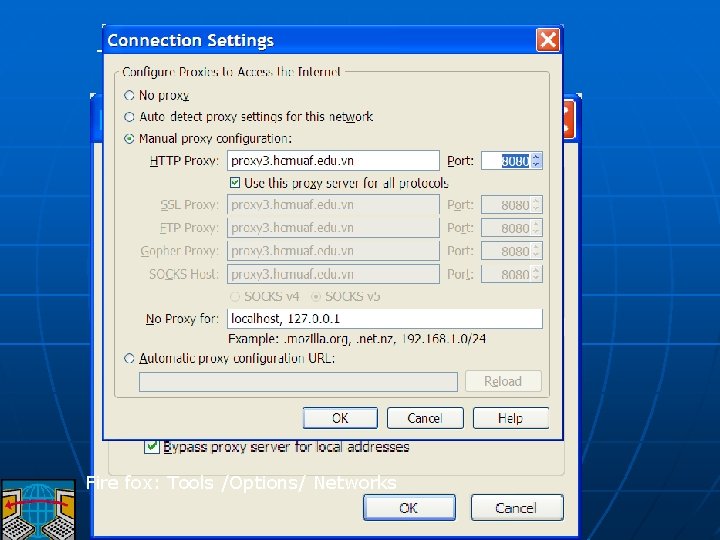

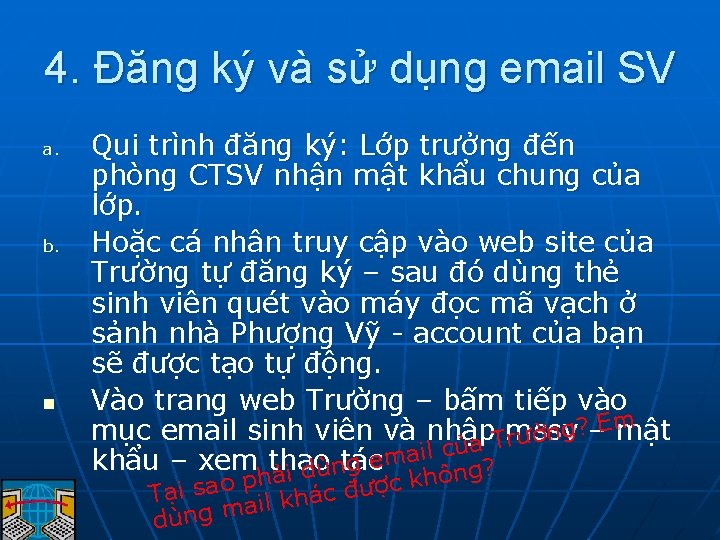
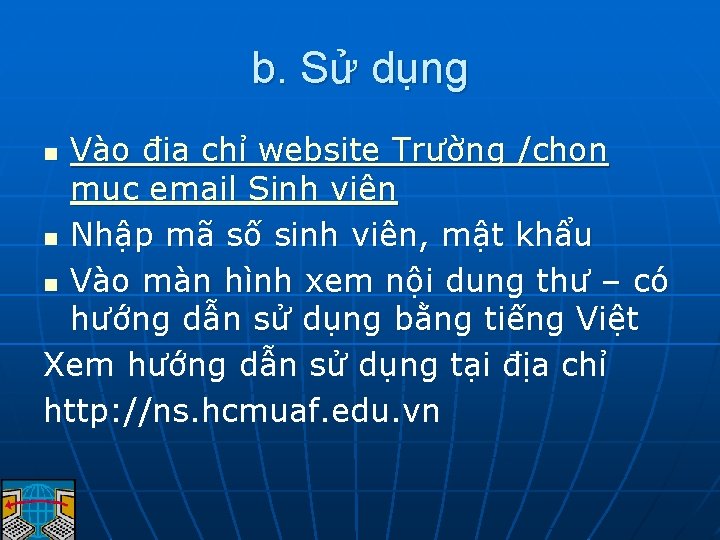

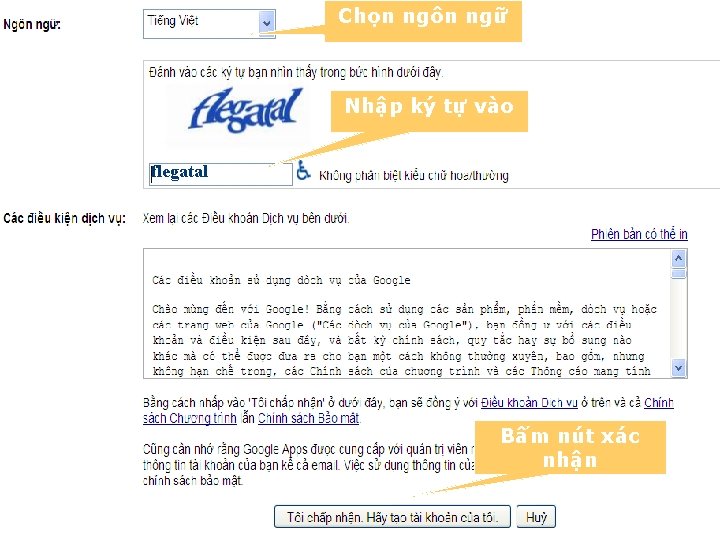
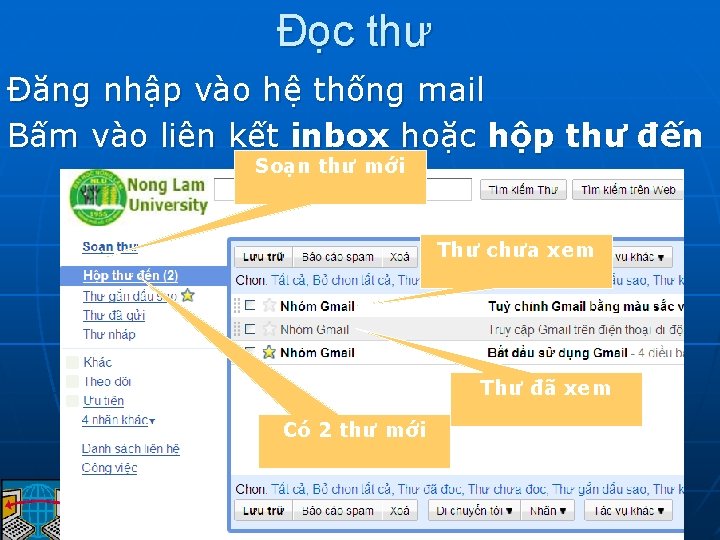
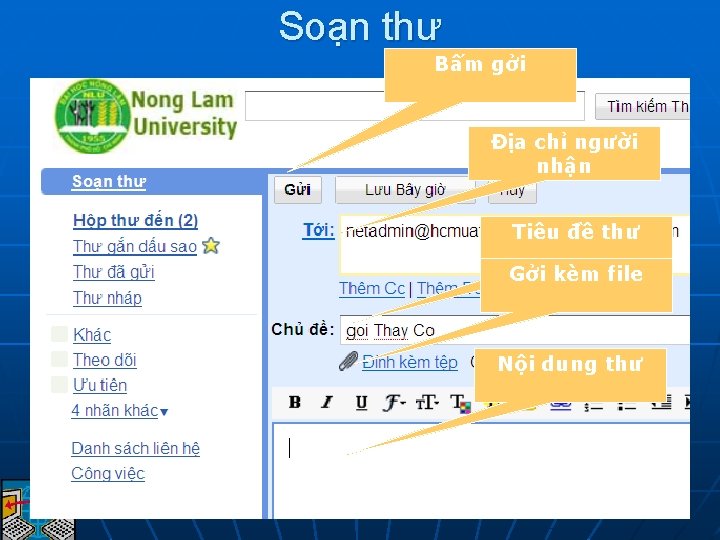

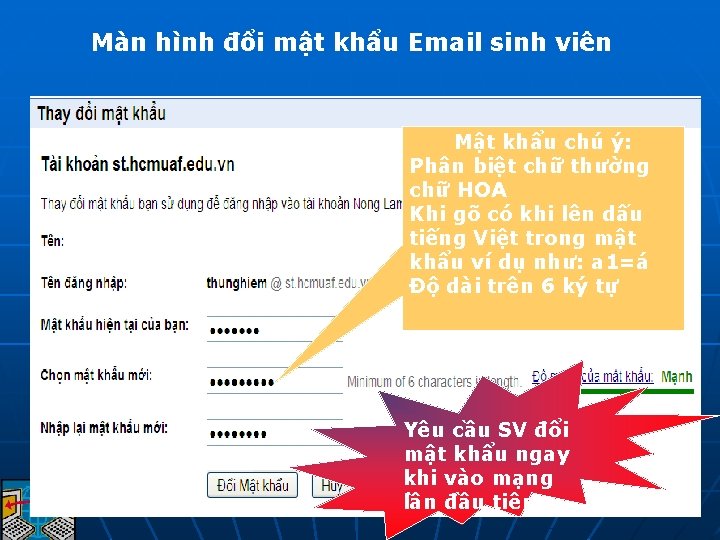




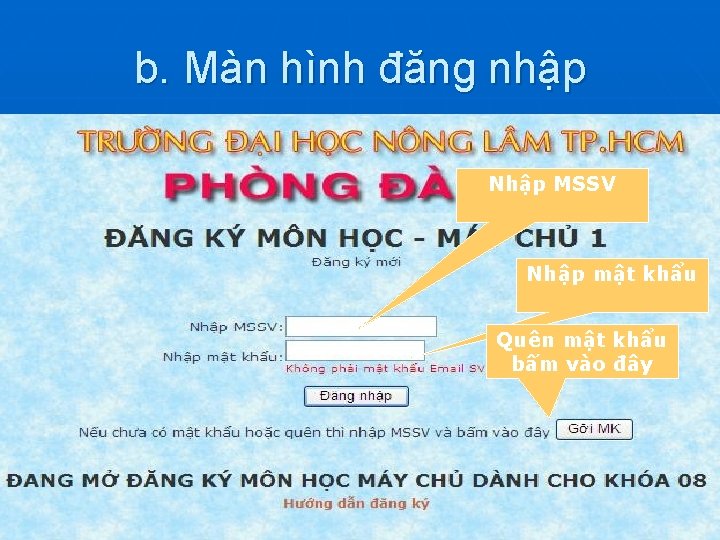
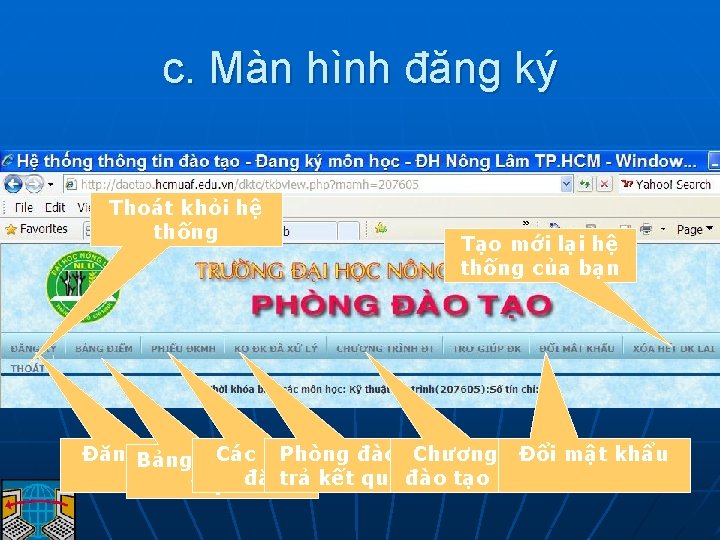
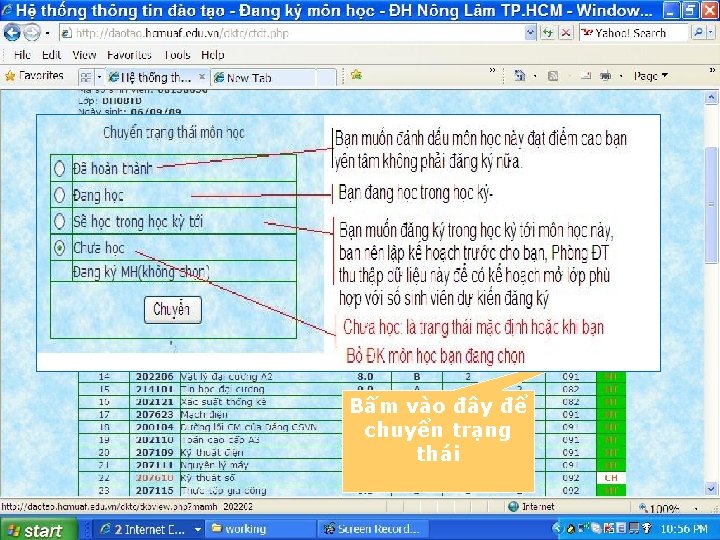









- Slides: 35

Hướng dẫn sử dụng hệ thống thông tin trên mạng ĐH Nông Lâm TP. HCM Ths. Lê Văn Phận http: //ns. hcmuaf. edu. vn
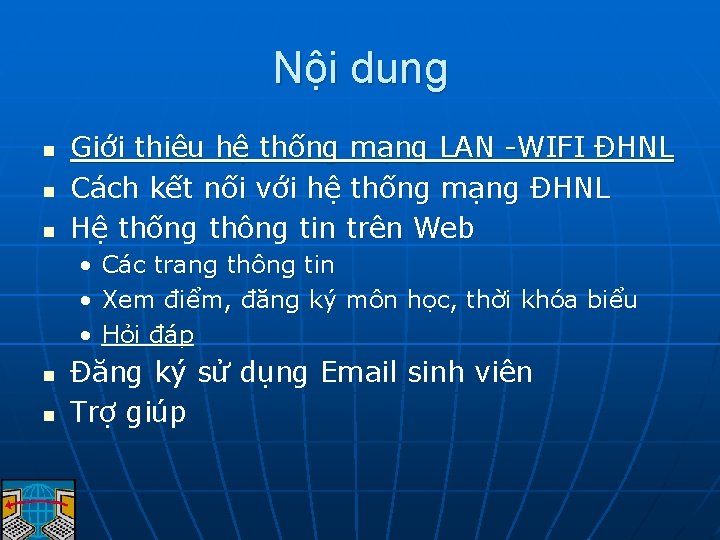
Nội dung n n n Giới thiệu hệ thống mạng LAN -WIFI ĐHNL Cách kết nối với hệ thống mạng ĐHNL Hệ thống thông tin trên Web • • • n n Các trang thông tin Xem điểm, đăng ký môn học, thời khóa biểu Hỏi đáp Đăng ký sử dụng Email sinh viên Trợ giúp

1. Giới thiệu n Sơ đồ kết nối mạng • Sơ đồ kết nối toàn Trường ra Internet • Sơ đồ hệ thống mạng không dây n Dịch vụ mạng • • • Hệ thống Website của Trường Hệ thống Email: CBCNV Giáo viên, sinh viên Truy cập internet. Dữ liệu sách và Luận văn của Thư viện Dữ liệu về điểm, thời khóa biểu, thông tin sinh viên • Các thông tin khác

2. Kết nối và truy cập n Sinh viên sử dụng máy tính truy cập mạng ở đâu ? • Thư viện: phòng truy cập internet • Các phòng máy tính – trong giờ thực hành. n Kết nối dùng máy tính xách tay với hệ thống Wifi ĐHNL • Cần có địa chỉ email sinh viên ĐHNL • Các vùng phủ sóng ĐHNL

A- Cách kết nối Wifi (tt) n n Mở chức năng Wifi (wireless LAN) của máy tính Kết nối với một điểm phát sóng trong Trường Khai báo proxy Đăng ký một account truy cập qua email sinh viên bằng cách truy cập vào http: //ns. hcmuaf. edu. vn (khi đang online bên trong mạng ĐHNL)

B- Cách mở chức năng wifi laptop n n Loại máy có công tắt bật mở wifi ở bên hông máy – các bạn bật qua nút Wifi On – (thường lên đèn màu xanh nhạt) Loại máy ở Wifi bằng cách nhấn nút Fn + nút có in hình Các loại điện thoại di động PDA – Iphone bật chức năng Wifi on Lưu ý: khi không dùng WIFI nên tắt wifi đi để tiết kiệm pin

C -Dò tìm các điểm phát sóng wifi và kết nối Bạn bấm đôi vào biểu tượng máy tính nối mạng bên dưới góc phải màn hình và chọn danh sách các điểm wifi có trong mạng. n Tùy theo từng loại máy tính mà màn hình quản lý các kết nối không dây có khác nhau: Xem hình kết nối windows xp – Vista n
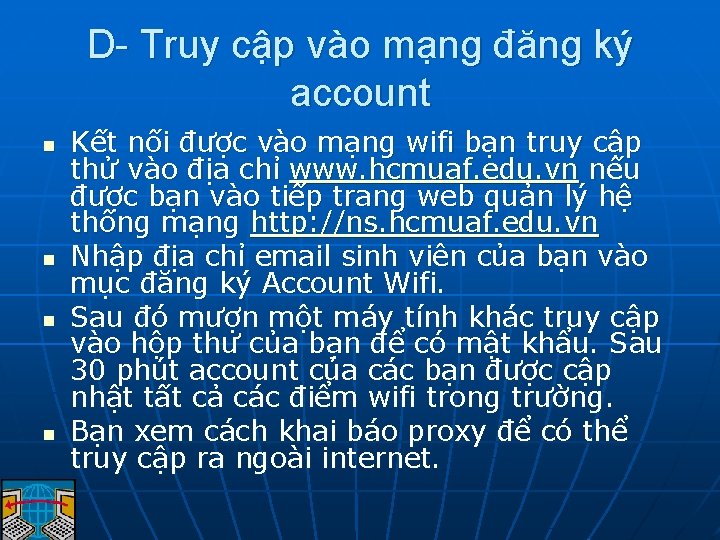
D- Truy cập vào mạng đăng ký account n n Kết nối được vào mạng wifi bạn truy cập thử vào địa chỉ www. hcmuaf. edu. vn nếu được bạn vào tiếp trang web quản lý hệ thống mạng http: //ns. hcmuaf. edu. vn Nhập địa chỉ email sinh viên của bạn vào mục đăng ký Account Wifi. Sau đó mượn một máy tính khác truy cập vào hộp thư của bạn để có mật khẩu. Sau 30 phút account của các bạn được cập nhật tất cả các điểm wifi trong trường. Bạn xem cách khai báo proxy để có thể truy cập ra ngoài internet.

E- Cách khai báo proxy n n Bạn mở trình duyệt Web Internet – Explore chọn menu Tools/ Internet Options / Chọn thẻ Connection Bấm tiếp vào nút LAN settings và chọn vào mục proxy server nhập thông số sau Proxy 3. hcmuaf. edu. vn port 8080 Trình duyệt fire fox và các trình duyệt khác xem thêm trên website TTTH
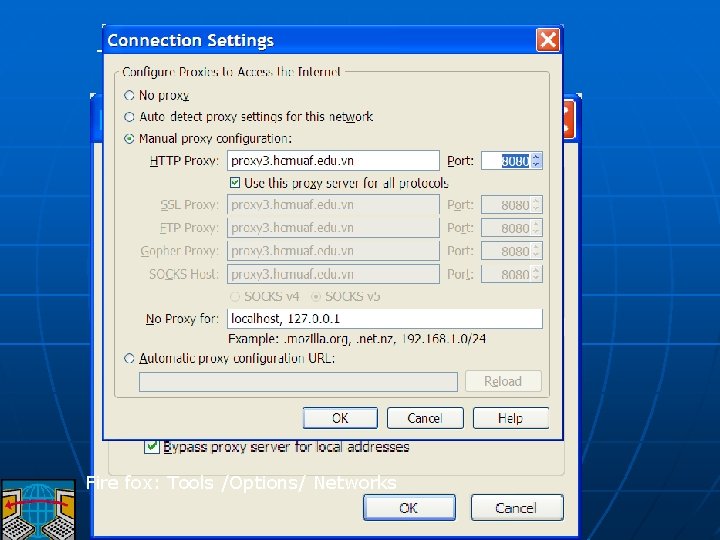
Tools/Internet Options/ Connections/ LAN settings Fire fox: Tools /Options/ Networks

3. Cách truy cập n n Khởi động chương trình xem trang web và nhập các địa chỉ sau: Địa chỉ trang chủ http: //www. hcmuaf. edu. vn Địa chỉ xem điểm http: //daotao. hcmuaf. edu. vn/xemdiem Cần thêm thông tin vào mục tìm kiếm trên trang chủ hoặc vào trang http: //www. google. com. vn
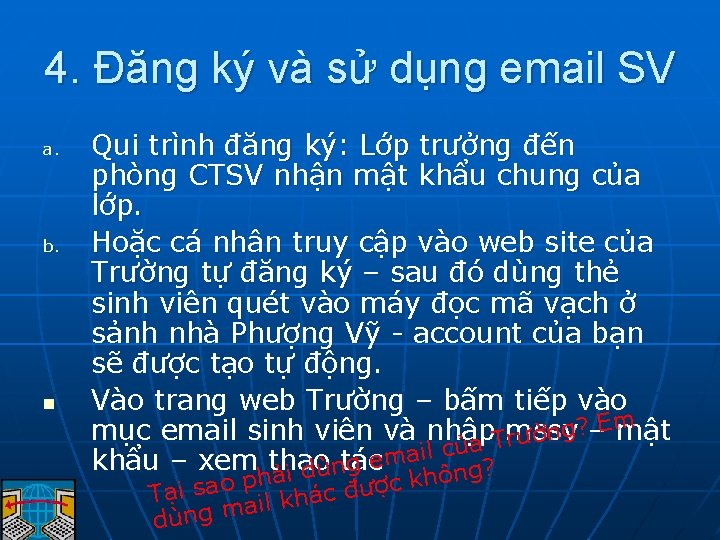
4. Đăng ký và sử dụng email SV a. b. n Qui trình đăng ký: Lớp trưởng đến phòng CTSV nhận mật khẩu chung của lớp. Hoặc cá nhân truy cập vào web site của Trường tự đăng ký – sau đó dùng thẻ sinh viên quét vào máy đọc mã vạch ở sảnh nhà Phượng Vỹ - account của bạn sẽ được tạo tự động. Vào trang web Trường – bấm tiếp vào Em ? g mục email sinh viên và nhập mssv – mật n ờ ư r T a ủ lc i a m e khẩu – xem thao tác ông? ải dùng kh ph c o ợ a s ư i đ Tạ ác h k l i a dùng m
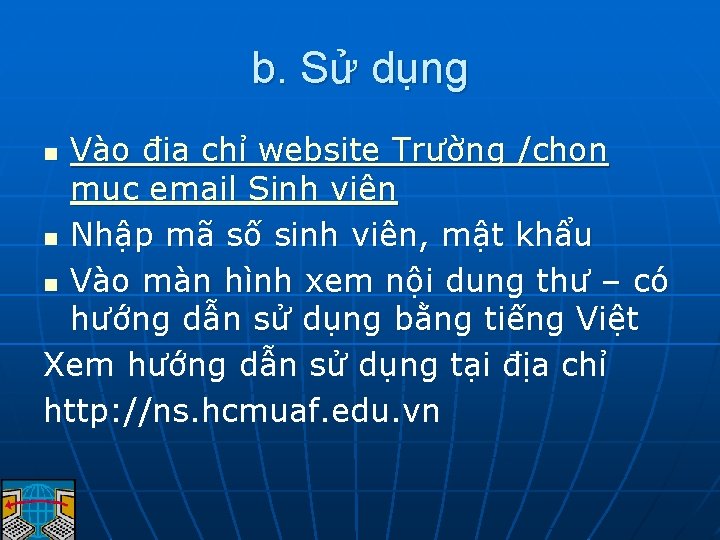
b. Sử dụng Vào địa chỉ website Trường /chọn mục email Sinh viên n Nhập mã số sinh viên, mật khẩu n Vào màn hình xem nội dung thư – có hướng dẫn sử dụng bằng tiếng Việt Xem hướng dẫn sử dụng tại địa chỉ http: //ns. hcmuaf. edu. vn n

c. Các thao tác chính khi bắt đầu sử dụng email NLU n n Vào trang web Trường Bấm vào email sinh viên Nhập mssv và mật khẩu do phòng CTSV cấp Nếu nhập chính xác sẽ vào được màn hình
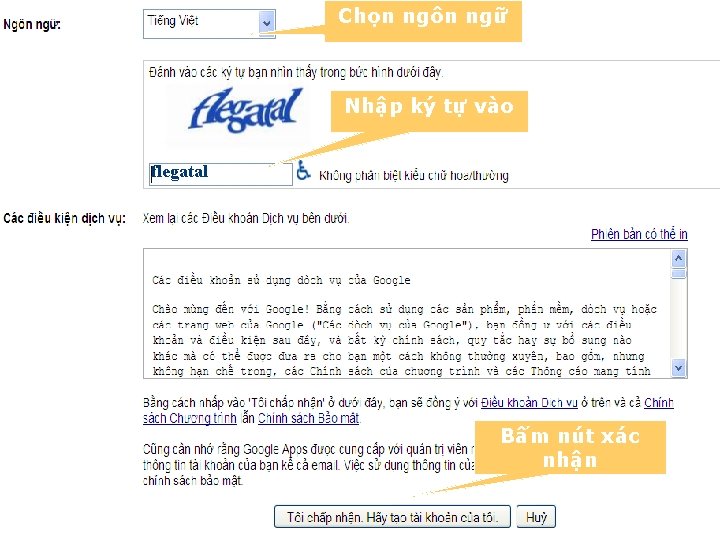
Chọn ngôn ngữ Nhập ký tự vào flegatal Bấm nút xác nhận
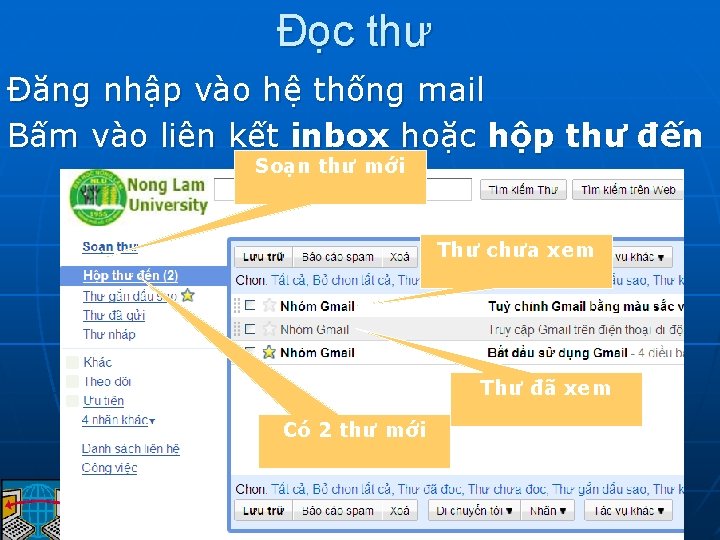
Đọc thư Đăng nhập vào hệ thống mail Bấm vào liên kết inbox hoặc hộp thư đến Soạn thư mới Thư chưa xem Thư đã xem Có 2 thư mới
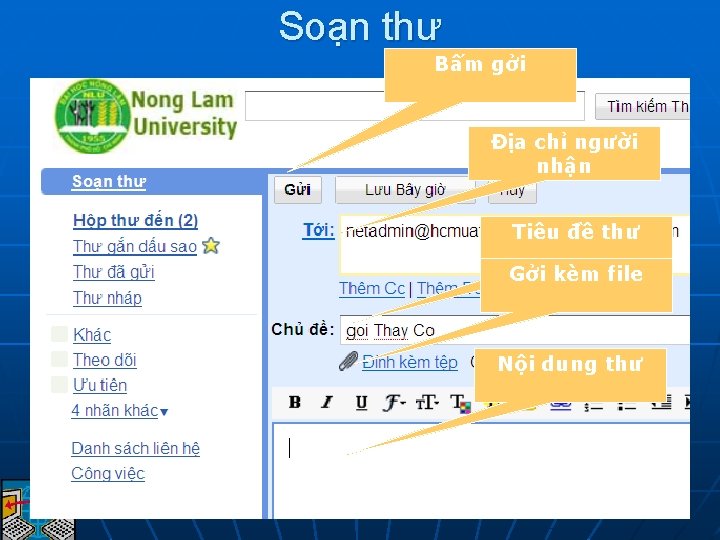
Soạn thư Bấm gởi Địa chỉ người nhận Tiêu đề thư Gởi kèm file Nội dung thư

Đổi mật khẩu n Qui trình: • Vào màn hình xem thư • Bấm vào nút cài đặt (settings) • Bấm vào mục Tài khoản(account) • Bấm vào Cài đặt Tài khoản google • Bấm vào Đổi mật khẩu
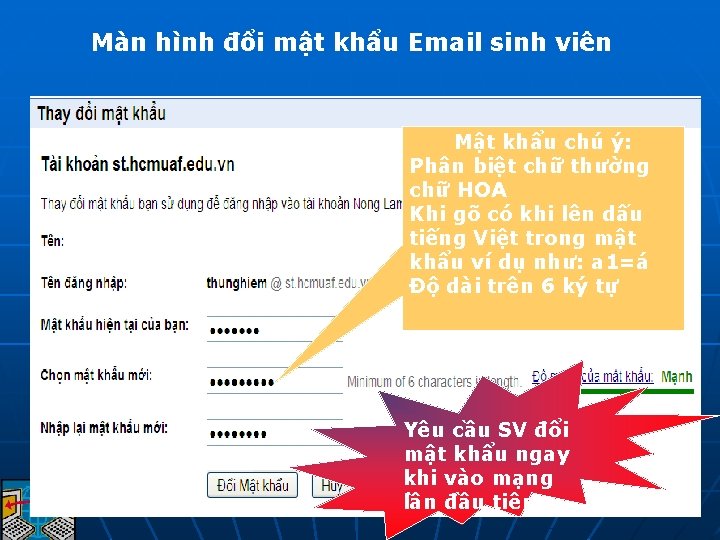
Màn hình đổi mật khẩu Email sinh viên Mật khẩu chú ý: Phân biệt chữ thường chữ HOA Khi gõ có khi lên dấu tiếng Việt trong mật khẩu ví dụ như: a 1=á Độ dài trên 6 ký tự Yêu cầu SV đổi mật khẩu ngay khi vào mạng lần đầu tiên

Điều kiện sử dụng email n n n Sinh viên chịu trách nhiệm trước pháp luật các thông tin gởi đi từ hộp thư của bạn Email được sử dụng khi bạn là sinh viên ĐH Nông Lâm TP. HCM. Account email này để tạo mật khẩu vào hệ thống đăng ký môn học, hệ thống wifi và các hệ thống thông tin khác trên mạng ĐHNL

c. Lỗi không vào email được n n n Quên mật khẩu: đem thẻ sinh viên quét vào máy đọc vạch ở sảnh nhà Phượng Vỹ để lấy lại password. Email bị spam (thư rác) quá nhiều – bạn gởi mail trực tiếp đến admin để được đổi hộp thư khác. Mật khẩu đúng không vào được: mạng quá chậm hoặc quá nhiều người cùng vào mail - bạn tránh truy cập giờ cao điểm đó.

5. Hệ thống thông tin đào tạo n n n Đăng ký môn học Xem điểm Lịch học Lịch thi Các thông tin thông báo

a. Đăng ký môn học n Qui trình: • Xem thông báo trong email, hoặc trên website phòng Đào tạo để biết lịch đăng ký và máy chủ đăng ký • Truy cập vào máy chủ đăng ký dành cho khóa của bạn: http: //daotao. hcmuaf. edu. vn • Nhập MSSV và mật khẩu bấm đăng nhập • Vào màn hình đăng ký làm theo hướng dẫn
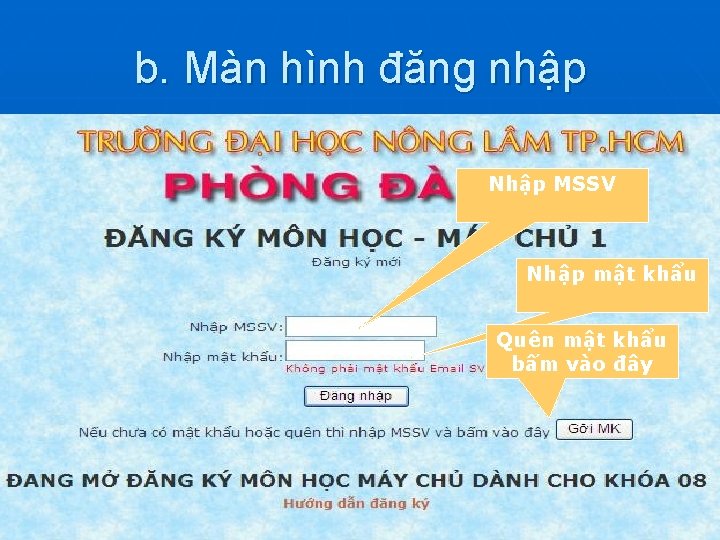
b. Màn hình đăng nhập Nhập MSSV Nhập mật khẩu Quên mật khẩu bấm vào đây
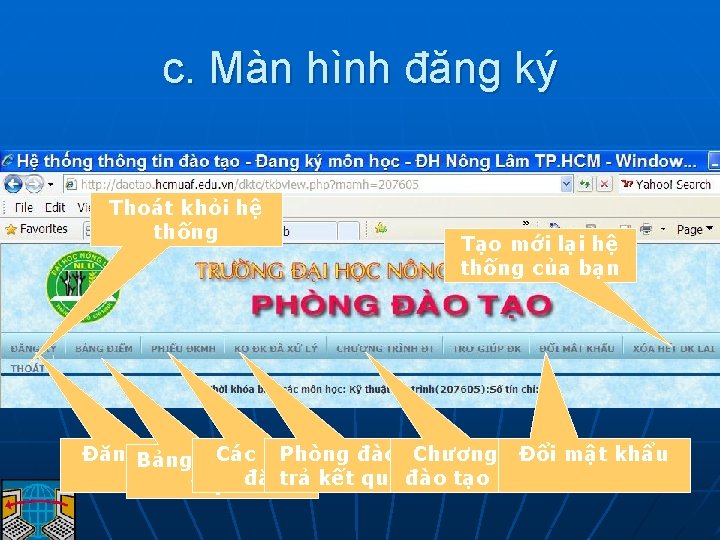
c. Màn hình đăng ký Thoát khỏi hệ thống Tạo mới lại hệ thống của bạn Đăng. Bảng ký môn Các trực môn Phòng bạnđào tạo Chương trình Đổi mật khẩu điểm học tuyến đăng trảký kết quả đào ĐK tạo ngành
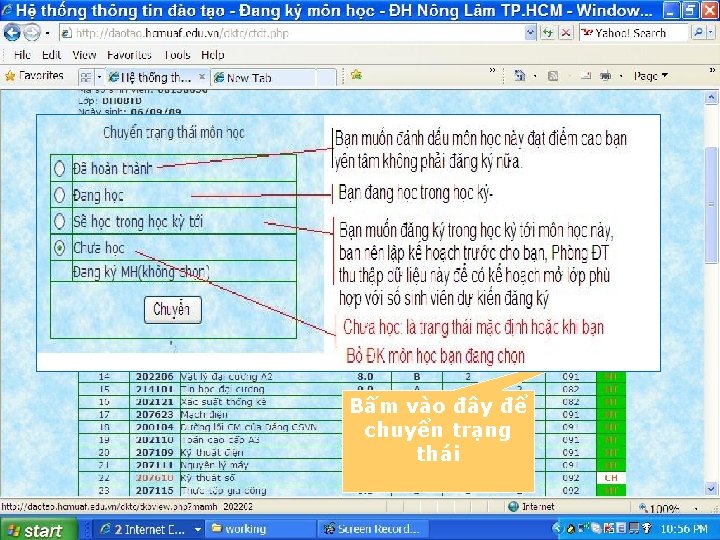
Bấm chuột vào các môn học có liên kết Bấm vào đây để chuyển trạng thái

Chuyển trạng thái n n HT: Hoàn thành khi bạn có điểm môn học trên mức an toàn (Điểm D). CH: Chưa học (mặt định trạng thái này) DK: Đang đăng ký môn học này HK>>: Bạn muốn học môn học này vào học kỳ tới. Chức năng này cho bạn lập kế hoạch học tập trong màn hình riêng của bạn, giúp PĐT có thông tin chuẩn bị cho việc lập thời khóa biểu học kỳ chính xác

Xóa môn học vừa đăng ký n Khi bạn đang đăng ký môn học bạn dùng chức năng chuyển trạng thái để xóa các môn đã đăng ký và chuyển qua đăng ký môn học khác bằng cách chuyển về CH( chưa học) hoặc HK>> học vào học kỳ kế tiếp.

Mật khẩu của hệ thống DKMH n Hiện nay hệ thống đăng ký môn học, xem điểm, lịch học sử dụng mật khẩu khác với mật khẩu email sinh viên. Bạn có thể đặt mật khẩu giống nhau tùy bạn. Nhưng nhớ rằng đây là hai hệ thống khác nhau, chưa liên thông nhau.

Trợ giúp trong thời gian diễn ra ĐKMH (1) n n Xem nội dung hướng dẫn cụ thể trên website phòng Đào tạo. Gởi email vào địa chỉ dkmh@hcmuaf. edu. vn Gởi email đến Cố vấn học tập của khoa. (công bố địa chỉ trên webkhoa) Nếu có dấu hiệu mạng chậm hoặc nghẽn mạng – bạn nên chọn thời điểm khác vào đăng ký.

Trợ giúp ĐKMH(2) n Cụ thể các vấn đề trợ giúp: • Lỗi mạng, server quá tải hoặc có lỗi trong chương trình đăng ký. Nhắn email về dkmh@hcmuaf. edu. vn hoặc netadmin@hcmuaf. edu. vn • Lỗi chương trình đào tạo, thời khóa biểu, môn học tiên quyết: liên hệ cố vấn học tập các khoa, người trực ĐKMH tại phòng Đào Tạo.

Trợ giúp ĐKMH(3) n Về đóng tiền, chuyển tiền, học phí sau khi đăng ký: • Xem trên trang web phòng Đào Tạo • Liên hệ các thông báo của phòng Kế Hoạch Tài Chính. Gởi email về pkhtc@hcmuaf. edu. vn

6. Hỏi đáp trực tuyến n n Lưu ý : Cần đọc kỹ thông tin đã có trước khi hỏi. Trên tất cả các trang web các khoa và phòng ban của Trường đều có mục hỏi đáp trực tuyến bạn đều có thể đặt câu hỏi ở đó. Hoặc gởi email đến người có chức năng. Đặt câu hỏi ở đâu xem trả lời ở đó. Nội dung hỏi phải đầy đủ ngắn gọn và lịch sự tôn trọng người trả lời.

7. Trợ giúp sử dụng mạng Gởi email: netadmin@hcmuaf. edu. vn n Điện thoại phòng quản trị mạng 08 -3. 722. 0724 : hỗ trợ sử dụng mạng n Hỗ trợ giải đáp các vấn đề về email xin vui lòng liên hệ: Phòng CTSV hoặc quản trị mạng qua hộp thư điện tử trên. n

Hãy sử dụng mạng máy tính hiệu quả nhất ! Thân chào các bạn
 Thng
Thng Hindustan national glass share price
Hindustan national glass share price Hng company
Hng company Dng k
Dng k Cs dng
Cs dng Dng mu
Dng mu Dng pyramid
Dng pyramid Dng gimnázium
Dng gimnázium Xa dng
Xa dng Doors dng
Doors dng Dng mu
Dng mu Tin electron configuration
Tin electron configuration Tin eye
Tin eye Tin history
Tin history Từ muôn phương ta về đây sánh vai lên đường
Từ muôn phương ta về đây sánh vai lên đường Tôi tin kính một thiên chúa là cha toàn năng
Tôi tin kính một thiên chúa là cha toàn năng Tôi tin kính một thiên chúa ba ngôi
Tôi tin kính một thiên chúa ba ngôi Does mercury have more protons and electrons than tin
Does mercury have more protons and electrons than tin Kandungan surat at-tin
Kandungan surat at-tin Where do electrons live
Where do electrons live How many valence electrons are in tin
How many valence electrons are in tin Lay chua giesu con tin thac
Lay chua giesu con tin thac Tin data model
Tin data model Tinthacnet
Tinthacnet Tinthac
Tinthac Sn and f
Sn and f Carolyn has 20 biscuits in a tin
Carolyn has 20 biscuits in a tin Soi sáng
Soi sáng Satuan tin
Satuan tin Hamlet a hamster runs on his exercise wheel which
Hamlet a hamster runs on his exercise wheel which Cations and anions list
Cations and anions list Kinh tin kinh
Kinh tin kinh What is tax id
What is tax id Biến đổi z trong xử lý tín hiệu số
Biến đổi z trong xử lý tín hiệu số Tin can monster exercise act
Tin can monster exercise act What force provides centripetal force
What force provides centripetal force